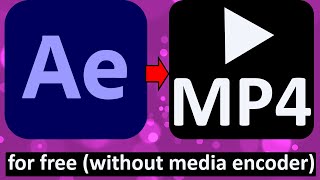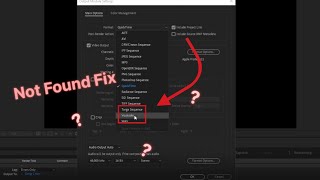Скачать с ютуб How to Fix H 264 Not Showing in Adobe After Effects - Save or Export MP4 Without Media Encoder в хорошем качестве
Скачать бесплатно How to Fix H 264 Not Showing in Adobe After Effects - Save or Export MP4 Without Media Encoder в качестве 4к (2к / 1080p)
У нас вы можете посмотреть бесплатно How to Fix H 264 Not Showing in Adobe After Effects - Save or Export MP4 Without Media Encoder или скачать в максимальном доступном качестве, которое было загружено на ютуб. Для скачивания выберите вариант из формы ниже:
Загрузить музыку / рингтон How to Fix H 264 Not Showing in Adobe After Effects - Save or Export MP4 Without Media Encoder в формате MP3:
Если кнопки скачивания не
загрузились
НАЖМИТЕ ЗДЕСЬ или обновите страницу
Если возникают проблемы со скачиванием, пожалуйста напишите в поддержку по адресу внизу
страницы.
Спасибо за использование сервиса savevideohd.ru
How to Fix H 264 Not Showing in Adobe After Effects - Save or Export MP4 Without Media Encoder
Link:- https://www.voukoder.org/ In This Video We Will See How to Fix H 264 Not Showing in Adobe After Effects or Save or Export MP4 After Effects Without Media Encoder Here Are The Steps to Fix H 264 Not Showing in Adobe After Effects or Save or Export MP4 After Effects Without Media Encoder 1. Open Browser 2. Search Voukoder in Google 3. Click First Link:- https://www.voukoder.org/ 4. Click Downloads 5. First Download Voukoder App 6. Wait For Download To Finish 7. Click To Install Voukoder 8. Now Download Adobe AfterEffects Connector 9. Wait For Download To Finish 10. Click To Install The Connector 11. Close Browser 12. Open After Effects 13. Open After Effects Project You Want To Export As MP4 14. Click File 15. Click Export 16. Click Add to Render Queue 17. Click Output Module 18. Select Format As Voukoder From Dropdown Menu 19. Click Format Options 20. Make Sure You Have Selected H.264 21. You Can Select Presets According To Your Needs.I am Going To Use Default Preset 22. Click OK Button 23. Click OK Button 24. Click Output To 25. Select Location Where You Want To Save Mp4 File & Click Save Button 26. Click Render Button 27. Wait For Rendering To Finish 28. Minimize After Effects 29. Done! Contact Us Facebook: / gametrick1 Twitter: / gametrick4 Wikipedia: https://en.wikipedia.org/wiki/User:Ga... YouTube: • How to Fix H 264 Not Showing in Adobe... Don't Forget To Like Share And Subscribe